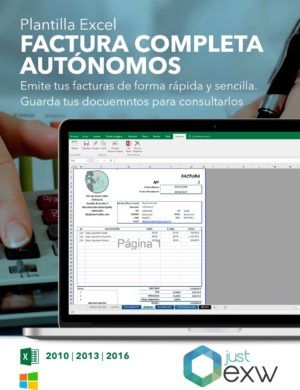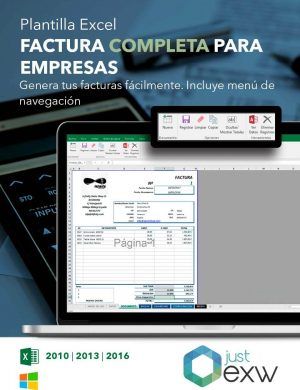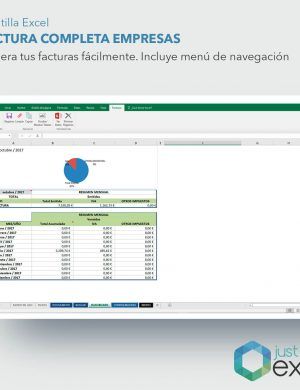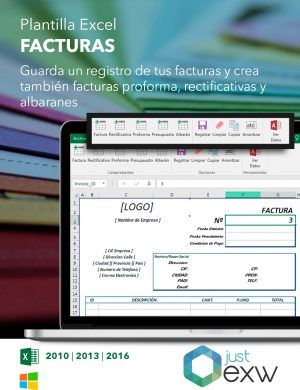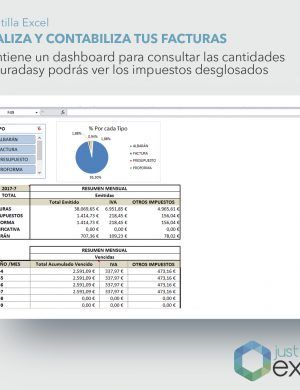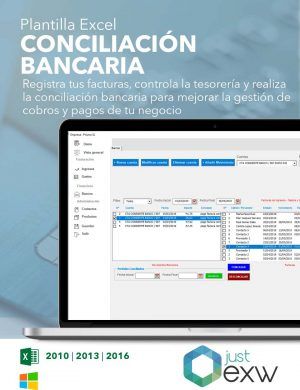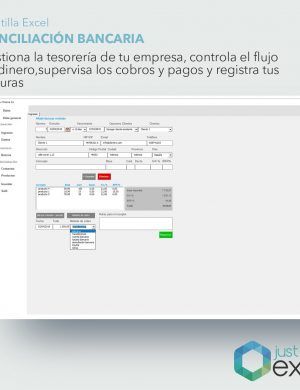Controla los impagos con ayuda de Excel
Los impagos son uno de los grandes miedos de los empresarios, especialmente en el caso de pymes o autónomos que pueden sufrir un golpe importante si no les pagan. Cuando un cliente no paga en la fecha acordada, hay que poner en marcha un proceso que empieza con el envío de recordatorios del pago y que puede acabar en los tribunales. Por eso es clave llevar el control de pago de facturas, y para hacerlo nos serviremos de Excel y de sus tablas dinámicas para realizar un sistema contable con Excel.
Controlar las facturas en Excel para que no se escape ni una
Nuestro primer paso será crear una tabla en un documento de Excel donde deben aparecer las columnas Cliente, Número de factura, Importe, Fecha de emisión, Fecha de vencimiento, Plazo de pago previsto, Vencida (Sí/No) y Días desde el vencimiento. Justo arriba de la tabla conviene indicar la fecha actual. Completa la tabla con los datos de cada factura pendiente y el nombre del cliente, y podremos empezar a aplicar las fórmulas correspondientes para comprobar los impagos.
Para controlar los vencimientos se utiliza la fórmula HOY(), que resta la fecha actual a la fecha de vencimiento de la factura. Hay que utilizar el símbolo $ para bloquear la fecha actual al arrastrar la fórmula (si está en la celda B1, será $B$1). Cuando el resultado es negativo, significa que quedan X días para que venza, si es positivo la factura ha vencido y podemos hablar de impago. Puedes indicar las facturas vencidas o no utilizando el condicional =SI en la columna correspondiente.
Esta tabla es un primer paso, pero vamos a ir un poco más allá y generaremos una tabla dinámica con estos datos. Para ello, seleccionamos la tabla que hemos creado -solo los datos, la fecha actual no-, vamos a Tabla dinámica y abrimos el asistente de creación de tablas dinámicas. La ubicamos en una nueva hoja de Excel e introducimos las características que queremos que tenga la tabla. Haz click en Aceptar, y tendrás tu tabla dinámica en esa nueva hoja, que puede estar en el mismo libro que la original.
Cómo controlar el cobro de las facturas con Excel
Cómo saber los impagos que tenemos y su valor con Excel
Pero lo que nos interesa son los impagos, así que seleccionamos la columna Vencida (Sí/No) y la arrastramos al área Filtro de Importe. En valores hay que arrastrar importe -la suma de las facturas vencidas- y en Etiquetas de fila deberías incluir los días que han pasado desde el vencimiento. Para una mejor gestión, vamos a filtrar esas etiquetas en 3 o 4 grupos que nos indiquen cuánto ha pasado desde el vencimiento de la factura. Aplicamos un primer filtro para las facturas que efectivamente han vencido y luego otro para agrupar datos según tu criterio.
Así, puedes agrupar las facturas por grupos según los días que han pasado: 1 a 10 días, 11 a 30 días, 31 a 60 días, más de 60 días… Traslada los datos a la tabla dinámica, y para una representación mucho más gráfica lo puedes editar cambiando los textos de los campos y el formato de presentación de los importes de los vencimientos. También puedes añadir un gráfico que te permite comprobar cómo se distribuyen las facturas vencidas.
Del mismo modo que hemos creado el gráfico para controlar los días que han pasado desde el vencimiento de la factura, podemos hacerlo para comprobar qué clientes no nos pagan o el valor de las facturas impagadas.
Recuerda que para que el control de impagos en Excel sea eficiente, hay que mantener actualizada la tabla que hemos creado. Incluiremos todas las facturas emitidas en ella, de modo que empiece la cuenta atrás, pero cuando los clientes abonen la factura tenemos que retirarla o marcarla como pagada para que no forme parte de los impagos.
Cómo controlar el vencimiento de pagos con Excel